Чеки
Данный отчёт отображает список заказов, которые были совершены клиентами заведения. Эта таблица создаётся на основании данных, которые отправляет приложение кассира, и на основании полученных данных по чекам и происходят списания продукции со складов.
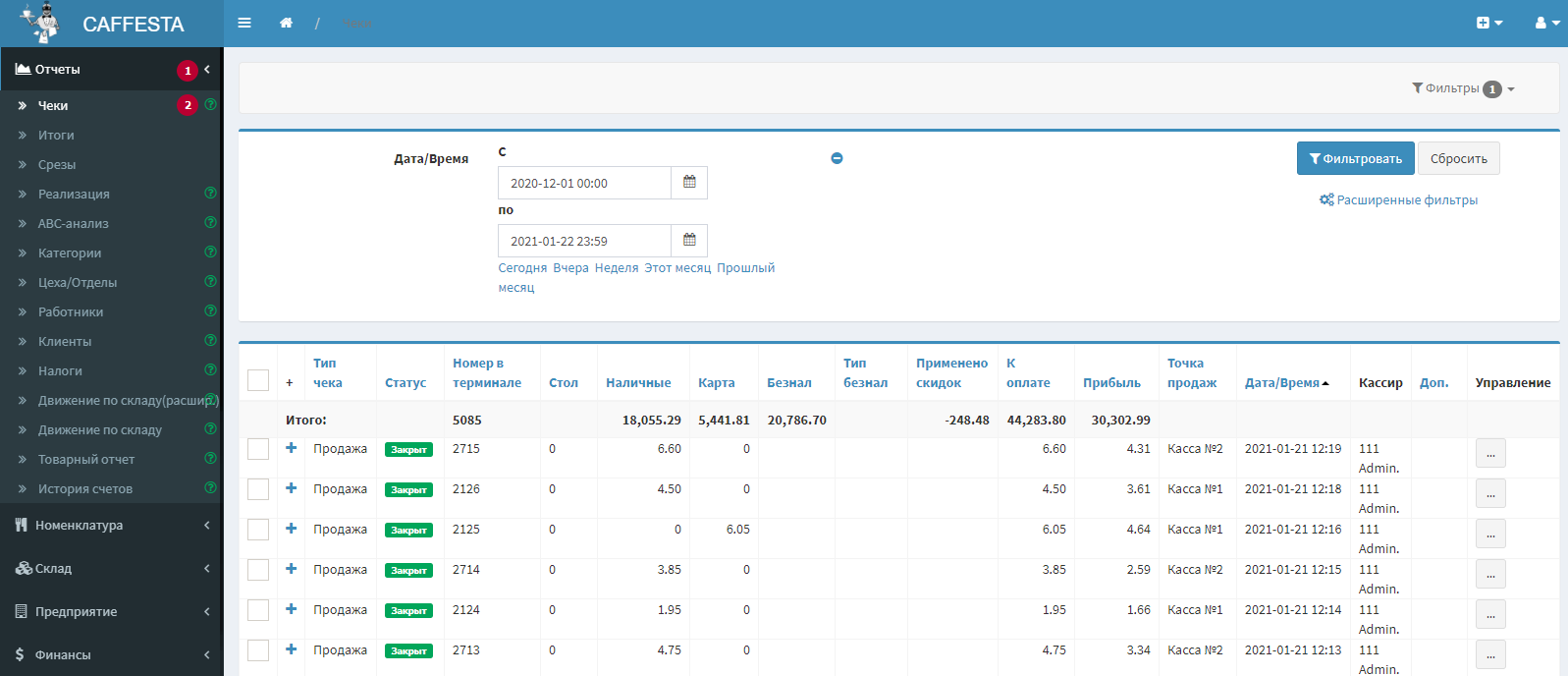
Используя данный отчёт можно ознакомиться с содержимым какого-то конкретного чека, щёлкнув на значок
При раскрытии чека будет отображена основная информация, которая касается конкретного чека:
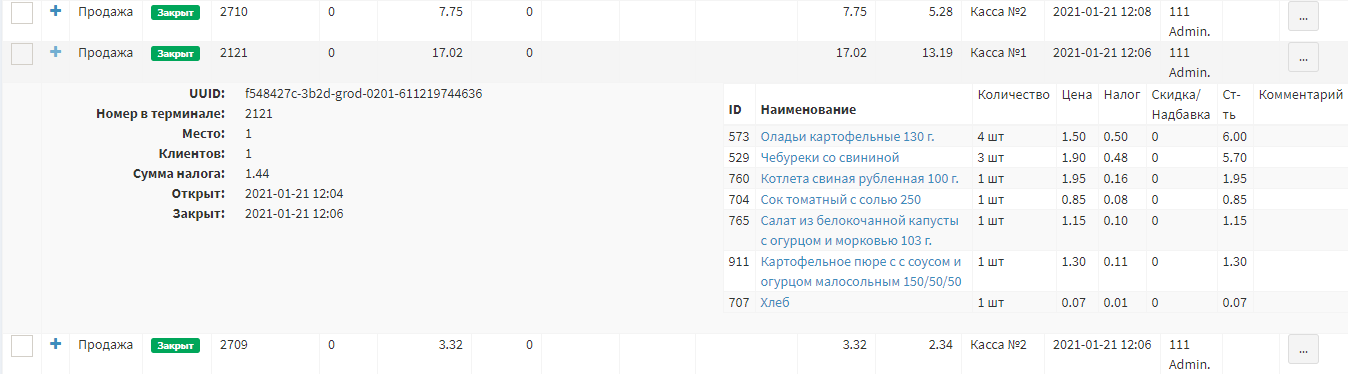
Также есть кнопка действий с чеком (выглядит так ). Данная кнопка позволяет выбрать одно из нескольких действий, что нужно сделать с чеком – удалить чек или же распечатать ТТН для розницы.
Операция удаления чека не может быть отменена, и после удаления чек восстановить нельзя.
Данный отчёт, как и любой другой, можно отфильтровать и изменить выборку. Для того чтобы это сделать, нажмите справа сверху на кнопку Фильтры и выберите нужные фильтры. Разберём подробнее появившийся список:
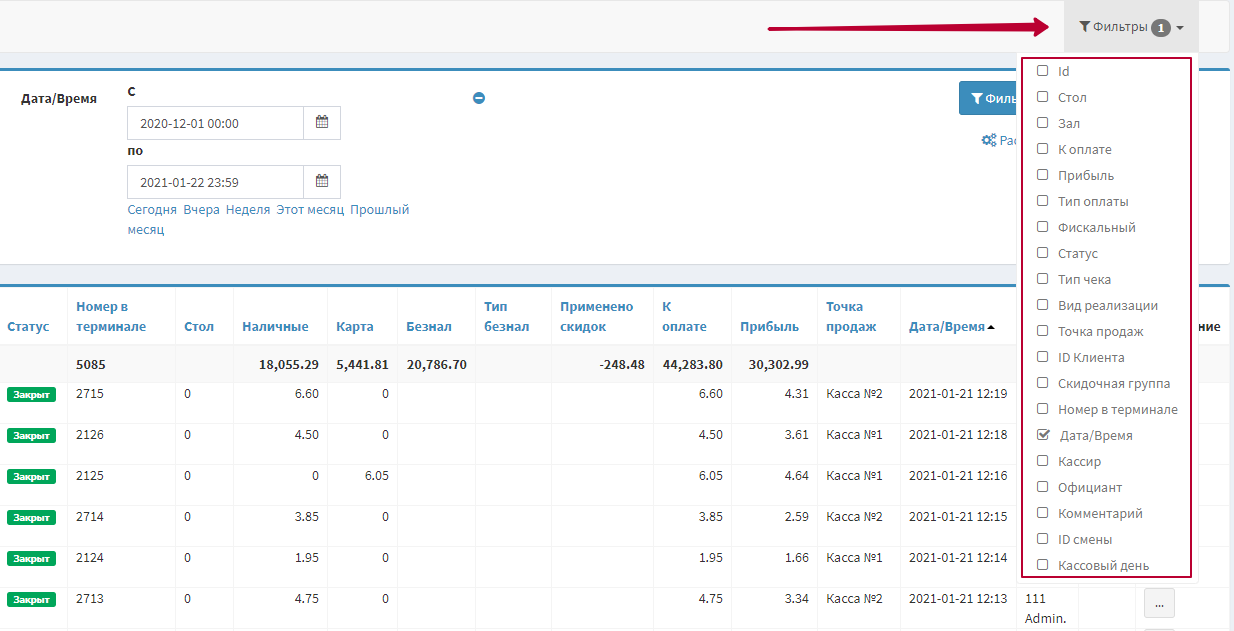
Нажмите, чтобы увидеть список доступных фильтров
- ID (UUID для чеков) — фильтр по уникальному номеру чека;
- Стол — фильтр чеков по столу, где они были пробиты либо созданы.
- К оплате — фильтр чеков, которые были оплачены на указанную сумму;
- Прибыль — фильтрует чеки по указанной прибыли;
- Тип оплаты — фильтрует все заказы по выбранным типам оплат;
- Фискальный — фильтрация чеков по признаку «Фискальный» у типа оплат (см. подробнее в «Типах оплат»);
- Статус — фильтр чеков по их статусу;
- Тип чека — фильтр чеков по их типу («Продажа» или «Предоплата»);
- Вид реализации — фильтр чеков по их виду («Возврат» или «Продажа»);
- Точка продаж — фильтр по точкам продаж заведения;
- ID клиента — фильтр по уникальному номеру созданного клиента;
- Скидочная группа — фильтр чеков по скидочным группам клиентов;
- Номер в терминале — фильтр по порядковому номеру заказа;
- Дата | Время — фильтр чеков по календарным дням и конкретному времени;
- Создал — фильтрация чеков по сотруднику, который проводил оплату по заказу;
- Комментарий — фильтрация по указанному комментарию внутри чека;
- ID смены — фильтр, который отображает все чеки в пределах указанного уникального номера кассовой смены;
- Кассовый день — фильтрует все чеки, согласно указанному промежутку в рамках кассовых дней. Подробнее о кассовом дне можно узнать по этой ссылке.
Отдельного внимания заслуживают Расширенные фильтры. Эти фильтры позволяют изменить выборку уже выбранных фильтров («между»|«не между», «содержит»|«не содержит»|«равен» и «больше либо равно»|«меньше либо равно»|«равно»|«только больше»|«только меньше»).
Данный отчёт можно экспортировать в один из имеющихся форматов
(.csv, .xlsx), что можно сделать по нажатию на кнопку
в самом низу страницы.
Результатом выгрузки будет документ, содержащий такую же таблицу чеков, но без их содержимого.

